O guia completo de como usar o Midjourney
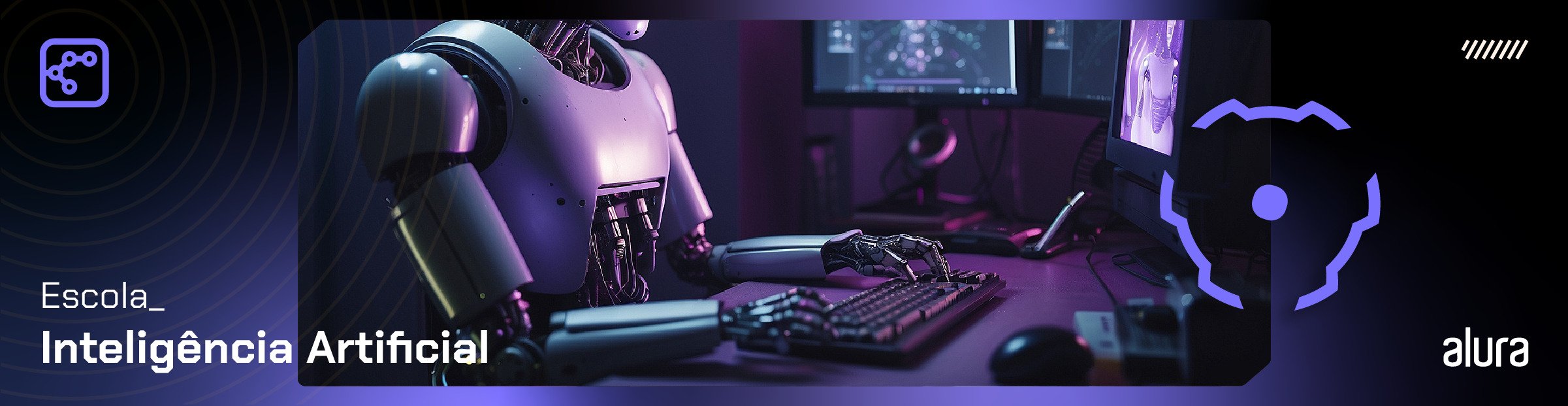
Não é mais novidade o quanto a inteligência artificial está transformando o ato de gerar imagens a partir de textos.
E, nesse contexto, o Midjourney é uma das feramentas de IA generativa mais populares da atualidade.
Neste artigo, vou te guiar em um passo a passo para usar essa ferramenta poderosa: desde a criação de uma conta até a personalização avançada de suas imagens. Então, vamos começar!
O que é o Midjourney?
O Midjourney é uma ferramenta de inteligência artificial que gera imagens a partir de prompts de texto.
Ou seja, você digita o que quer ver, por exemplo, “um astronauta tocando violão na lua”, e ele cria uma imagem com base nessa descrição.
A ferramenta é bem legal para explorar ideias criativas ou visualizar conceitos que só existem na sua imaginação.
Além do mais, abre um mundo de possibilidades criativas para artistas, designers, escritores e qualquer pessoa que se interesse em explorar o poder da inteligência artificial na geração de imagens.
Caso prefira essas dicas em formato de vídeo, você poderá assistir abaixo um vídeo que criei para a série “ChatGPT e IAs Generativas” no canal de YouTube da Alura:


Como acessar o Midjourney
Diferente de muitos outros aplicativos, o Midjourney não possui um site ou interface própria.
Em vez disso, ele é baseado no Discord, uma plataforma de chat e comunidades online, muito usada por gamers.
Então, para começar a usar o Midjourney, você precisa ter uma conta no Discord. Se ainda não tiver uma, agora é o momento de criá-la.
Depois disso, acesse a página do Midjourney e clique na opção "Join the Beta", que te levará para uma outra página, em que você deverá aceitar o convite para o servidor do Midjourney.
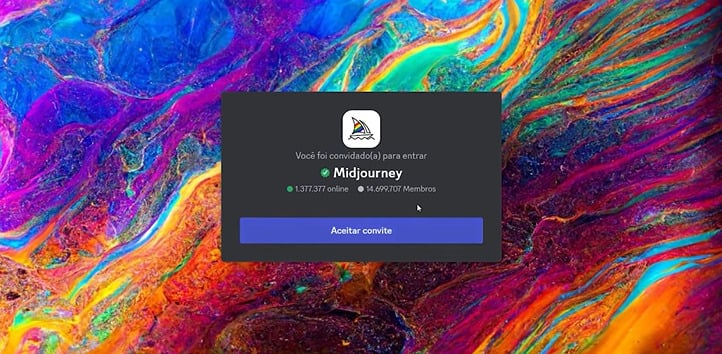
Esse momento pode ser um pouco assustador para quem não conhece a interface do Discord, mas não se preocupe, é mais fácil do que parece.
Uma vez dentro do servidor do Midjourney no Discord, você verá um canal chamado "Getting Started". Lá, você encontrará algumas dicas úteis.
Às vezes, a ferramenta libera créditos gratuitos, mas isso muda de tempos em tempos. Se não tiver um trial gratuito disponível, você precisa se tornar um membro pago para usar a ferramenta.
Atualmente, a assinatura básica custa 10 dólares por mês.
Como criar seu servidor pessoal no Discord com o Midjourney
Na barra do lado esquerdo, você vai notar que existem vários canais de novatos, os "_Newbie Rooms".
Você pode entrar em qualquer um deles e verá que várias pessoas estão gerando suas imagens por lá, incluindo os prompts que elas utilizaram para cada imagem.
Se quiser, você também pode começar a gerar suas imagens nessas salas. Mas isso pode ser algo confuso.
Afinal de contas, muitas pessoas farão isso ao mesmo tempo e no mesmo lugar. Pode ser que você não saiba quando sua imagem foi gerada.
Além do mais, não é incomum perder a sua imagem no meio das imagens de outras pessoas usuárias.
Por esse motivo, recomenda-se que você crie seu próprio servidor pessoal no Discord. Dessa forma, você vai ter mais controle sobre suas criações e pode acompanhar mais facilmente o progresso das imagens.
Para criar um servidor pessoal, basta clicar no ícone "+" no menu lateral esquerdo do Discord, dar um nome a ele e seguir as instruções.
Depois de criar seu servidor pessoal, volte ao servidor do Midjourney, vá a qualquer sala de novatos, localize o usuário "Midjourney Bot" e clique nele.
Você terá a opção de "Adicionar ao Servidor", e basta selecionar o servidor que você acabou de criar dar as autorizações pedidas ao bot.
Agora, o bot do Midjourney estará disponível dentro do seu servidor pessoal.
Como criar prompts e imagens no Midjourney
Para criar uma imagem no Midjourney é muito fácil. Para começar, você deve digirar o comando "/imagine" e o próprio bot irá autocompletar o seu texto.
Agora, você terá que escrever o seu prompt, que é o seu pedido de uma imagem para que o Midjourney a desenhe.
Por exemplo, você pode pedir para a IA imaginar "um urso astronauta", ou qualquer outra coisa. Esse é o momento de deixar a sua imaginação voar!

A IA vai levar alguns segundos para gerar a imagem. É importante ter em mente que ela pode não ser perfeita na primeira tentativa.
Lembre-se de que como se trata de uma IA generativa, um mesmo prompt pode gerar diferentes imagens toda vez que um novo pedido for feito.
Como resultado do seu prompt, o Midjourney sempre gera quatro imagens diferentes e te dá algumas opções para brincar com elas.
Upscale e Vary
Aqui, vale dizer que as quatro imagens têm uma ordem: a imagem 1 é a superior esquerda, a imagem 2 é a superior direita, a imagem 3 é a inferior esquerda e a imagem 4 é a inferior direita.
Você vai notar que, embaixo das imagens, o Midjourney vai te mostrar alguns botões — quatro com a letra "U" e um número e quatro com a letra "V" e um número.
A letra "U" significa "Upscale", ou seja, são os botões para aumentar o tamanho das imagens, caso você tenha gostado de alguma e queira baixá-la.
Já a letra "V" significa "Vary", que vai gerar quatro variações para a imagem que você selecionou.
Essa opção é muito útil quando você gosta da ideia geral de alguma das imagens, mas quer mudar algum ponto ou quer que ele gere outras imagens no mesmo estilo.
Como explorar estilos
Um dos pontos fortes do Midjourney e outras ferramentas de geração de imagem é que, por entenderem muito bem o texto e terem sido treinadas com bases de dados colossais de imagens, elas conhecem muitos estilos.
Isso abre um leque de possibilidades para expressar sua visão criativa. Assim, você pode ter uma ideia inicial, e gerar prompts em diferentes estilos, por exemplo:
- "um urso astronauta, estilo hiper realista"
- "um urso astronauta, estilo anime"
- "um urso astronauta, estilo origami"
- "um urso astronauta, estilo Van Gogh"
A partir disso, a inteligência artificial vai entender os textos e gerar imagens de acordo com cada um dos estilos.

Como alterar a proporção (aspect ratio) da imagem
Outra possibilidade muito interessante é a de alterar a proporção da imagem. Como padrão, as quatro imagens estão no formato 1:1. Ou seja, são imagens de igual altura e largura, quadradas.
Existe um comando especial que te dá a liberdade de escolher a sua proporção preferida: o "--ar LARGURA:ALTURA".
Suponha que você queira gerar imagens mais largas, como aquelas usadas em capas de vídeos do YouTube. Essa proporção é a 16:9. Assim, você pode usar o prompt:
- "um urso astronauta, estilo anime, --ar 16:9"
Caso você deseje gerar uma imagem mais alta, como aquelas dos stories do Instagram, a proporção seria a inversa, 9:16. Dessa forma, você poderia fazer:
- "um urso =astronauta, estilo anime, --ar 9:16"
Como usar sua própria foto no Midjourney
Outra funcionalidade bem legal do Midjourney é a capacidade de incorporar suas próprias fotos aos prompts.
Para isso, em primeiro lugar, você deve enviar alguma foto sua para o chat do servidor.
Se você clicar e abrir a foto em outra aba, verá que o Discord terá criado uma URL específica para ela.
Você deve copiar essa URL, colá-la no seu prompt, e aí, poderá brincar com os estilos, como você já fazia com as outras imagens.
Por exemplo:
- "_URL_DAFOTO, em uma praia, estilo anime, --ar 16:9"
Então, o Midjourney vai gerar imagens com base na sua foto, porém com o estilo especificado no prompt.
Talvez a fim de evitar deepfakes ofensivos, o rosto de pessoas reais sempre é alterado de alguma forma, principalmente em prompts de estilo mais realista, mas para imagens mais estilizadas, essa função pode ser muito útil e divertida.
Conclusão
Espero que este guia tenha sido útil para você entender como usar o Midjourney. Ela é uma ferramenta poderosa, que coloca a geração de imagens incríveis nas mãos de qualquer pessoa, independentemente de habilidades artísticas.
Com um pouco de prática e experimentação com os prompts, você pode criar obras de arte surpreendentes, ilustrações conceituais, designs de produtos e muito mais.
Lembre-se de que a melhor maneira de aprender é experimentando. Então não tenha medo de brincar com os prompts e com as opções da ferramenta.
Compartilhe suas criações com a comunidade e inspire-se com os trabalhos de outras pessoas!
